windows11网络共享中心在哪打开 win11网络共享中心怎么打开
更新时间:2024-05-10 14:03:00作者:qiaoyun
当我们要对电脑网络进行一些设置的时候,都需要通过网络共享中心来进行操作,可是有很多用户升级到windows11系统之后,并不知道网络共享中心在哪打开,有一样需求的小伙伴们,可以跟随着笔者的步伐一起来学习一下win11网络共享中心的详细打开方法吧。
方法如下:
1、按键盘上的 Win 键,或点击任务栏上的开始图标;
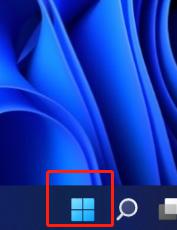
2、然后,找到并点击所有应用下的设置;
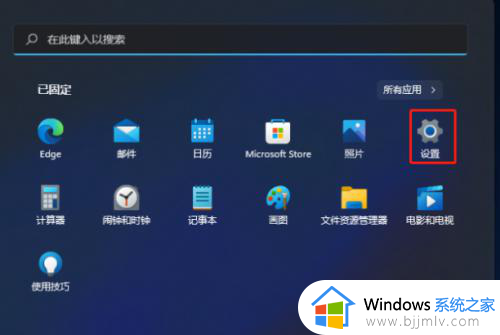
3、设置窗口,左侧边栏,点击网络和 Internet;
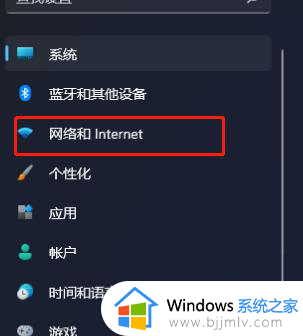
4、接着,在右侧,点击拨号(设置拨号 Internet 连接);
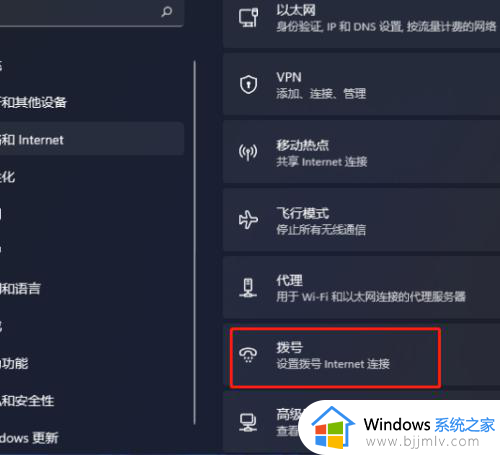
5、当前路径为:网络和 Internet 》 拨号,点击相关设置下的网络和共享中心。
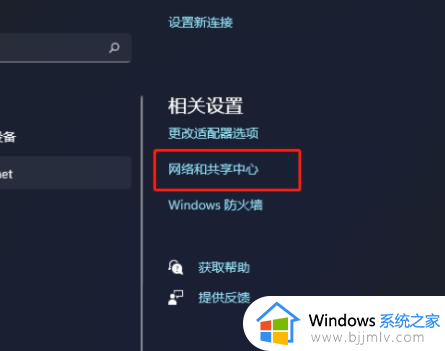
以上给大家介绍的就是win11网络共享中心怎么打开的详细内容,大家有需要的话可以参考上述方法步骤来打开,希望可以帮助到大家。
windows11网络共享中心在哪打开 win11网络共享中心怎么打开相关教程
- win11的网络共享中心在哪里 win11网络共享中心怎么打开
- win11的网络和共享中心在哪里 win11怎么打开网络和共享中心
- win11打开网络和共享中心在哪里 win11电脑打开网络和共享中心教程
- win11网络和共享中心在哪里打开 win11网络共享中心在哪里找到
- win11网络与共享中心详细设置方法 win11网络与共享中心在哪里设置
- win11开启网络共享的方法 win11怎么打开网络共享
- windows11怎么添加网络共享打印机 如何添加windows11网络共享打印机
- win11怎么添加网络共享打印机 win11添加网络共享打印机方法
- win11怎么设置网络共享 win11网络共享设置在哪
- win11网络共享设置在哪 win11系统怎样设置网络共享
- win11恢复出厂设置的教程 怎么把电脑恢复出厂设置win11
- win11控制面板打开方法 win11控制面板在哪里打开
- win11开机无法登录到你的账户怎么办 win11开机无法登录账号修复方案
- win11开机怎么跳过联网设置 如何跳过win11开机联网步骤
- 怎么把win11右键改成win10 win11右键菜单改回win10的步骤
- 怎么把win11任务栏变透明 win11系统底部任务栏透明设置方法
win11系统教程推荐
- 1 怎么把win11任务栏变透明 win11系统底部任务栏透明设置方法
- 2 win11开机时间不准怎么办 win11开机时间总是不对如何解决
- 3 windows 11如何关机 win11关机教程
- 4 win11更换字体样式设置方法 win11怎么更改字体样式
- 5 win11服务器管理器怎么打开 win11如何打开服务器管理器
- 6 0x00000040共享打印机win11怎么办 win11共享打印机错误0x00000040如何处理
- 7 win11桌面假死鼠标能动怎么办 win11桌面假死无响应鼠标能动怎么解决
- 8 win11录屏按钮是灰色的怎么办 win11录屏功能开始录制灰色解决方法
- 9 华硕电脑怎么分盘win11 win11华硕电脑分盘教程
- 10 win11开机任务栏卡死怎么办 win11开机任务栏卡住处理方法
win11系统推荐
- 1 番茄花园ghost win11 64位标准专业版下载v2024.07
- 2 深度技术ghost win11 64位中文免激活版下载v2024.06
- 3 深度技术ghost win11 64位稳定专业版下载v2024.06
- 4 番茄花园ghost win11 64位正式免激活版下载v2024.05
- 5 技术员联盟ghost win11 64位中文正式版下载v2024.05
- 6 系统之家ghost win11 64位最新家庭版下载v2024.04
- 7 ghost windows11 64位专业版原版下载v2024.04
- 8 惠普笔记本电脑ghost win11 64位专业永久激活版下载v2024.04
- 9 技术员联盟ghost win11 64位官方纯净版下载v2024.03
- 10 萝卜家园ghost win11 64位官方正式版下载v2024.03